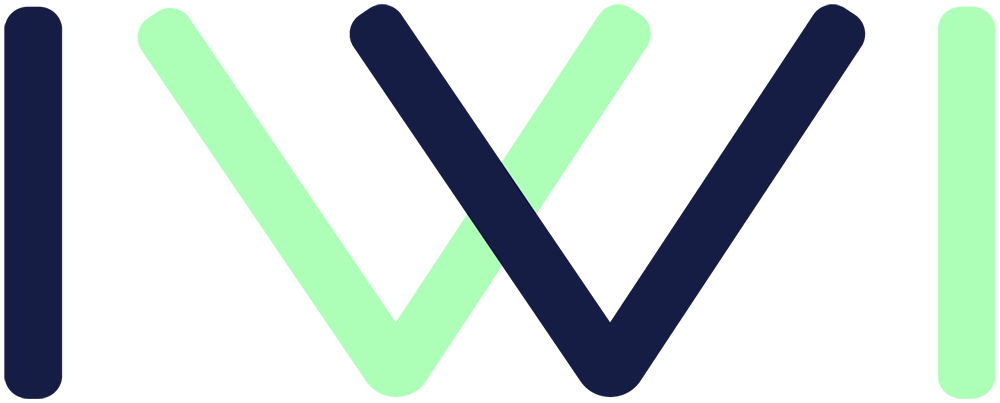Vous souhaitez créer un chat afin de faire participer vos invités, rendez-vous dans la section Chat du menu latéral. Vous retrouvez ici les chat rooms de votre évènement.
Vous pouvez constater que le "chat live1" est actuellement activé puisque l'icone "play" sur cette même ligne est verte. Également, nous constatons que 12 personnes ont déjà participé à ce chat.
Pour diffuser les réponses du chat, cliquez d’abord sur Live remote dans le menu latéral de gauche.
Dans la partie contrôleur, sélectionnez l’atelier que vous souhaitez contrôler si votre chat est associé à un atelier, sinon, laissez Général, puis cliquez sru le module Montrer le Chat.
Pour commencer le live, cliquez ensuite sur le bouton bleu.
Cliquez ensuite sur l'icône œil, cela vous ouvrira la fenêtre de votre diffusion, puis rentrez les identifiants indiqués dans cette nouvelle fenêtre.
Enfin, afin d'afficher le chat room, appuyez sur l'icône ordinateur sur la ligne de votre chat. L’icône apparaîtra bleue quand la réponse est affichée. Pour désactiver, appuyez sur le bouton à nouveau.
De la même manière que l'affichage d'un chat room, vous pouvez choisir quels sont les messages que vous souhaitez voir paraître sur la diffusion. Pour cela, cliquez simplement sur l'icone ordinateur sur la ligne de chaque message : vert le message est affiché, orange il n'apparait pas.
Votre diffusion est prête à être affichée !
Articles suggerés
-
Créer un templateArticle crée le 19/01/2022, 09:22Avec l'éditeur de mailing d'IWI Events, je peux créer des templates pour envoyer des mai...
-
Adapter son événement à une audience hybrideArticle crée le 24/11/2022, 11:02Avec la solution Saas d'IWI Events, vous serez en mesure d'adapter au mieux votre événem...